
| . . |
◇トップページ > 管理人の日記 > 2025年8月19日の記事
管理人の日記
バナナお好み焼きは、むしろバナナ無しでも行けるな。これは何だろう…ホットケーキ?

 |
|---|
| せっかくだから、私はこの赤の扉を…赤くないぞ、気を付けろ! |
難題が舞い込んだ。我が社において、部署のWindows11のパソコン1台が、白黒になってしまったのだという。
…さて、電話を取ったのは、私である。話を聞いて、いつものように、どうせディスプレイの故障だろう…と思い、リモート操作を繋げてみた。すると、なんとリモートでも白黒である。ということで、ハードウェアではなく、ソフトウェア的な異常が確定だ。だが、ソフトウェアの異常で、白黒とは…?
その後、いちど電話を切り、少し調べてみると、どうもWindows11には、「カラーフィルター」という機能があるらしいことが分かった。デスクトップを右クリックしての「個人用設定」(旧:画面のプロパティ)などから、「アクセシビリティ」→「カラーフィルター」と進み、その中の「カラーフィルター」が「グレースケール」となっていると、画面が全て白黒で表示される。それをOFFにすれば良いということだ。
…というわけで。これにて問題解決!
と思ったが、実際には、これでも直らなかった。というのも、“会社のPC”においては、目的外利用や破壊行為を防ぐため、設定可能な項目を制限していることがある。そして、我が社においても、「一般ユーザー」でログインした場合、この「アクセシビリティ」項目を変更できないのだ。
――どうにも分からず、許可を取って現地に向かい、秘密の方法を使って、「管理者ユーザー」でログインをしてみたが、すると、その瞬間にカラーリングが普通に戻った。改めて、原因が「ディスプレイの故障」ではないことが確定し、加えて、PCハードのグラフィック出力が故障しているという可能性も消え失せた。やれ、アクセシビリティの項目は、ユーザーごとに管理されている。つまり、原因は、「該当PCの一般ユーザーにおいて、アクセシビリティのカラーフィルターがONになっている」で確定である。
だが、問題を切り分けできたは良いが、肝心の解決ができない。「『管理者ユーザー』でカラーフィルターをOFFにする(通常のカラーリングに戻す)」という行動をしても、前述の通り、“ユーザーごとに設定内容が管理されている”ため、「一般ユーザー」を使う
= 現場の社員がIDカードでログインすると、再びカラーフィルターがONになり、白黒世界へ戻ってしまう。やれ、パソに詳しくない女性職員さんなどから見ると、さぞ異様な光景に思えるだろう。私から見ても異様だよ!!
…そして、一般ユーザー側でログインしてしまったあとは、設定可能項目が制限されており、アクセシビリティの項目は変更できない。各種のプロパティから進んでいっても、設定画面へ辿り着けずに行き詰まる。ショートカットキーである「Ctrl+田+C」も、リモート/現地の両方で試してみたが、駄目だった。むしろ、この状況で、どうやってグレースケールをONにしたのだ?
――やれ、聞いたところによると、今回の事件が起こった理由は、「画面が暗いから、明るくしようと思って、いろいろ触っていたら、白黒になってしまった。細かい操作は覚えていない」ということらしい。だが、私を含めて、我が社における“パソコン最高戦力”を集めて、皆でウンウンうなりながら頭をひねって、それでも全く分からないことを、自然とやらかした人間が現場に居るのだ。野生のスーパーハッカーかよ。
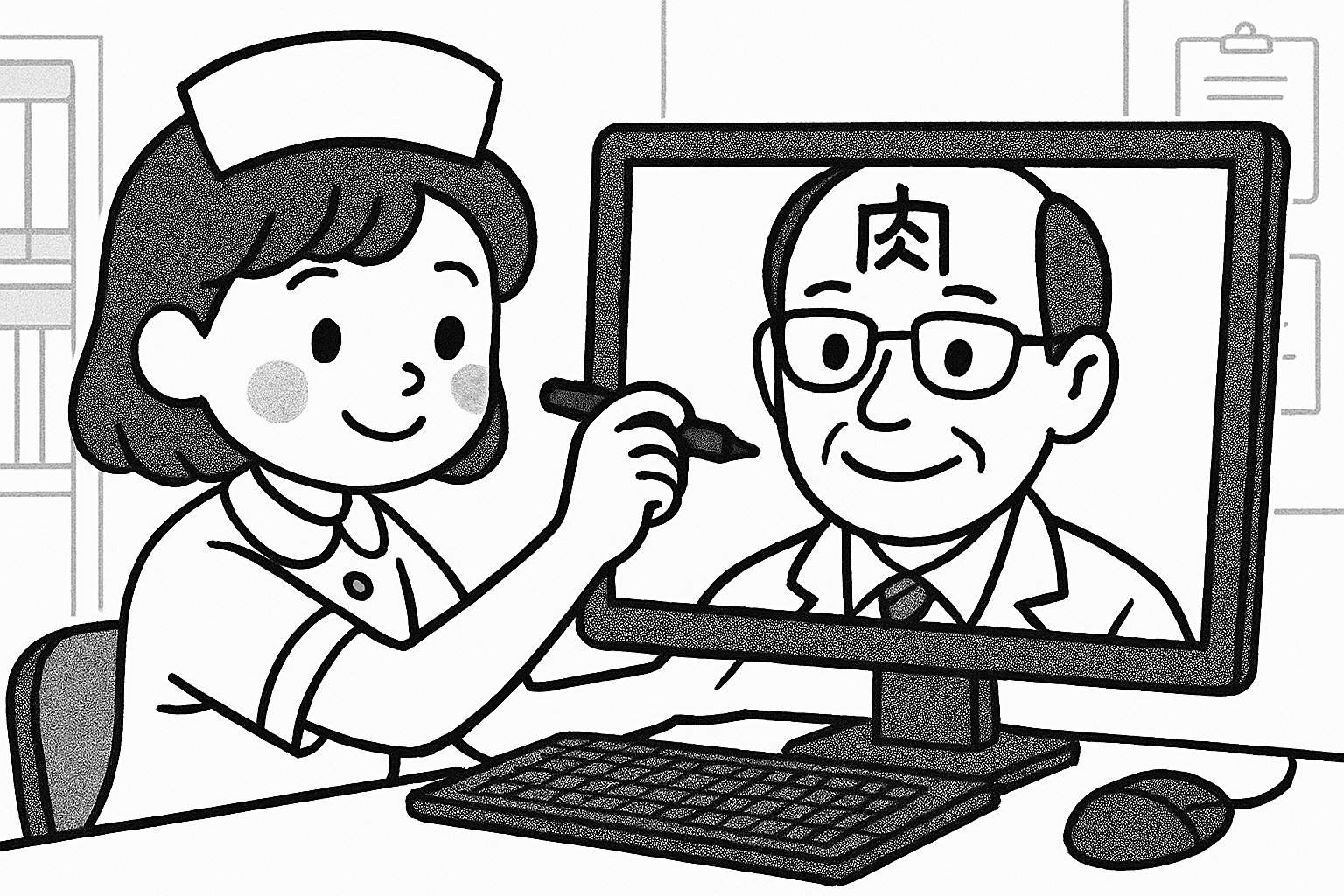 |
|---|
| さすがにこれは肉 |
ということで。この白黒事案は、残念ながら我々では解決不能であり、F通に通報するハメになった。あまりやりたくない手段である。私たちは、“この手の問題を解決するために存在する部署”なので、それが行えないのは、敗北感が凄まじい。あと、F通は遅い。自分たちの問題と思っていないのだろう。
…そういう感じだったのだが、この問題については、本日、意外な形で解決を迎えた。どうも、「歯車マークの『設定』」や「コントロールパネル」「個人用設定(旧:画面のプロパティ)」などは駄目だが、画面右下のミニメニューからは、設定変更が可能なようなのだ。見つけたのは、完全に偶然である。
――というわけで。土日を挟んで、私は再び、該当端末へのリモートを申し出る。そして、一般ユーザーでログインしてもらった後に、右下のミニメニューからスピーカーのアイコンをクリックする。このアイコンは、スピーカーとディスプレイ?(有線ネットワーク)のアイコンが2つ並んで1つ扱いになっていることもあるようだが、音声だけでなく、映像についての設定も行える。そしてそこに、目当てのアクセシビリティの設定項目が…無い。私は非常に狼狽した。おかしい、これで問題解決ができるはずなのだ!
自信満々に電話を掛けてリモートまでさせてもらったのに、再び電話を切って検討に逆戻りというのは、カッコ悪すぎる。
が、私も、この道のプロである。その場で、型落ち品の頭脳をフル回転させ、そして解決法を編み出した。該当メニュー内の鉛筆マークをクリックすると、項目を追加できるので、そこから「アクセシビリティ」を表示するように変更する。その後、アクセシビリティの「カラーフィルター:グレースケール」をOFFにすることにより、ようやく、色のある世界を取り戻せたのである。
というわけで。偶然の発見と、そして私の機転もあって、今回のWindows11白黒案件は、無事に解決することができた。
…しかし。電話では言い出せなかったのだが、これは故意に引き起こされた事案ではないだろうか。なにせ、偶然に起こるにしては、操作が複雑すぎる。もし本当に、“いろいろ触って白黒になってしまった”のなら、即座に気付き、同じ操作で元に戻すだろう。そして、右下のミニメニューなんて特殊なところを触っていたのだから、「画面右下のほうを触っていたら白黒になってしまった」などと、何か記憶に残っているはずだ。それを全く覚えていないどころか、むしろ設定項目を隠してしまう。これらが全て偶然というのは出来過ぎであり、意図的な破壊活動と考えるほうが腑に落ちるものだ。
――ちなみに、問題の調査のために、私は現場に出向いたのだが、「私に会いたくてパソコンを壊した」という雰囲気は全く感じなかったので、ひょっとすると、職場に不満を持つ人間が、“ちょっとしたイタズラ”というつもりでやったのかもしれない。まあ、気持ちは分からないでもないが…私はともかく、現地は割と困ったと思うので、もし、わざとだったなら、やめておいたほうがいいと思うな。
 |
|---|
●おまけ
当初、Copilotは、こんな人畜無害な画像を作ってきやがったので、邪悪な感じに魔改造しました。
(2025年8月19日)

2025年8月19日の記事を表示しています。